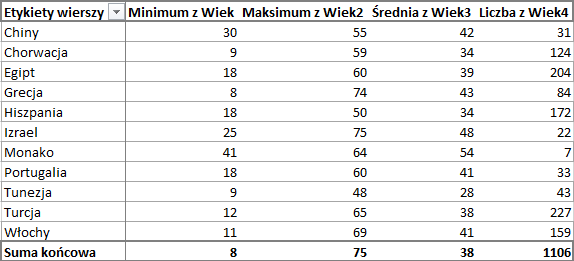pracuj w pliku Podsumowanie wartości.xlsx
Wstaw do nowego arkusza tabelę przestawną zawierającą jednocześnie wszystkie następujące podsumowania w podziale na kraje:
- Minimalny wiek klienta
- Maksymalny wiek klienta
- Średni wiek klienta
- Liczbę klientów
- Do nowego arkusza wstaw tabele przestawną. W obszarze wierszy tabeli przestawnej umieść Kraj, a do obszaru wartości przeciągnij 4 razy pole Wiek.
- Gotowa tabela powinna wyglądać, tak jak tabela na poniższym rysunku.
- Zmień formułę podsumowującą w kolumnie B z sumy na Minimum (Minimum).
- Prawym klawiszem myszki kliknij na dowolną komórkę w tabeli przestawnej w kolumnie Suma z Wiek (Sum of Wiek).
- Na wyświetlonej liście odszukaj i kliknij opcję Podsumuj wartości według (Summarize Values By).
- Z listy dostępnych funkcji wybierz Minimum (Minimum).
- Postępuj analogicznie w kolumnie C zmieniając formułę podsumowującą na Maksimum (Maximum).
- W kolumnie D w ten sam sposób oblicz średni wiek klienta, dodatkowo sformatuj otrzymane wyniki do liczb całkowitych Patrz Zadanie 1. Średnia.
- W ostatniej kolumnie tabeli przestawnej zmień formułę podsumowującą na Licznik (Count).
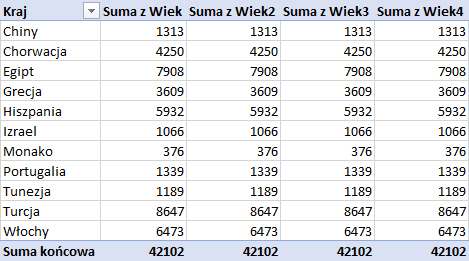
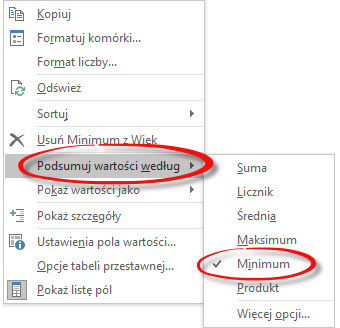
Gotową tabelę pokazuje poniższy rysunek.